Come effettuare il downgrade di Firefox o di Internet Explorer a una versione precedente
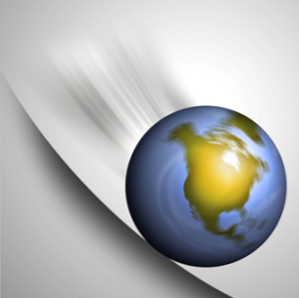
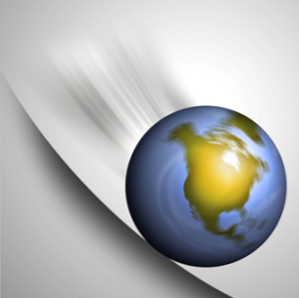 Molte persone sono state sconvolte dai recenti aggiornamenti del browser. Soprattutto Firefox che sta causando seri problemi su alcune macchine, rallentando l'inutilità. Sebbene non sia una buona idea eseguire il downgrade del software, a volte è meglio che abbandonarlo del tutto.
Molte persone sono state sconvolte dai recenti aggiornamenti del browser. Soprattutto Firefox che sta causando seri problemi su alcune macchine, rallentando l'inutilità. Sebbene non sia una buona idea eseguire il downgrade del software, a volte è meglio che abbandonarlo del tutto.
Prima di procedere con il downgrade del browser, è necessario tenere presente che si tratta di una responsabilità per la sicurezza. Le versioni precedenti del software ricevono supporto limitato e aggiornamenti di sicurezza, rendendoli vulnerabili ai malware provenienti dai siti Web visitati. Assicurarsi di utilizzare sufficienti precauzioni di sicurezza per limitare il danno potenziale sul computer.
Firefox
Se il tuo manzo principale con l'ultima versione di Firefox è che i tuoi componenti aggiuntivi preferiti non funzionano, non eseguire il downgrade! Aspetta o rendi i tuoi componenti aggiuntivi compatibili con qualsiasi versione di Firefox. Come fare in modo che qualsiasi componente aggiuntivo di Firefox sia compatibile con tutte le versioni. Come rendere compatibile qualsiasi componente aggiuntivo di Firefox con tutte le versioni. Se, tuttavia, Firefox è diventato una lumaca o si blocca o si blocca regolarmente dal momento dell'aggiornamento, il downgrade potrebbe essere l'unica opzione diversa dal passaggio a un altro browser.
Prima di andare avanti, esegui il backup del tuo profilo di Firefox per sicurezza. Una guida su mozillaZine mostra come individuare la cartella del tuo profilo.
Tu fai non disinstallare Firefox per eseguire il downgrade. Basta visitare il server FTP Mozilla usando il browser, accedere alla versione di Firefox a cui si desidera eseguire il downgrade, ad es. > Firefox 4.0.1 > Win32 (per Windows a 32 bit),> it-IT (per la versione inglese degli Stati Uniti), scarica> Firefox setup 4.0.1 exe file ed eseguilo per eseguire il downgrade da Firefox 5 a Firefox 4. La procedura di downgrade lascerà inalterato il tuo profilo. Puoi trovare Firefox 3.6.18 qui.

Per rimanere con Firefox 4 e non eseguire l'aggiornamento automatico a Firefox 5, è necessario disabilitare gli aggiornamenti automatici del browser. Vai al> Firefox (Utensili)> Opzioni > Avanzate > Aggiornare scheda e deseleziona> Firefox o sotto> Quando vengono trovati gli aggiornamenti a Firefox: seleziona> Chiedimi cosa voglio fare.

Internet Explorer 9 a 8
Anziché eseguire il downgrade di Internet Explorer a una versione precedente, ti consigliamo di eseguire l'aggiornamento a un altro browser. Se sei così attaccato ad esso, tuttavia, ti mostrerò come farlo. Se si desidera eseguire il downgrade di Internet Explorer da 8 a 7, fare riferimento a questo articolo di supporto Microsoft.
Prima di continuare, ti consiglio di creare un punto di ripristino del sistema. Si prega di fare riferimento a questo articolo: Come riparare il PC utilizzando Windows Restore in XP, Vista e 7 Come risolvere il PC utilizzando Windows Restore in XP, Vista e 7 Come risolvere il PC utilizzando Windows Restore in XP, Vista e 7 Ulteriori informazioni Questo servirà da backup nel caso in cui a volte vada storto durante il downgrade. Puoi anche utilizzare questo strumento di backup di Internet Explorer. Una volta creato il punto di ripristino o eseguito il backup del profilo IE, è possibile procedere.
Vai a> Inizio > Pannello di controllo e sotto> programmi seleziona> Disinstallare un programma.
Sul lato sinistro passare a> Visualizza gli aggiornamenti installati.

Nell'elenco a destra trova> Windows Internet Explorer 9, evidenziarlo e fare clic su> Disinstallare. Si noti che questo non installerà tutto di Internet Explorer. Disinstalla solo l'aggiornamento a IE9 e quindi esegue il downgrade a IE8.

Una volta completata la procedura di disinstallazione, riavviare il computer e riavviare Internet Explorer 8.
Tieni presente che Windows tenterà di eseguire l'upgrade a Internet Explorer 9 nuovamente tramite gli aggiornamenti di Windows. Per evitare che ciò accada, vai su> Inizio e digita> aggiornamento Windows nel campo di ricerca. Dai risultati sotto> programmi seleziona> aggiornamento Windows. Nella rispettiva finestra che si apre, passare a> Cambia impostazioni sul lato sinistro. Sotto> Aggiornamenti consigliati deseleziona> Dammi aggiornamenti consigliati nello stesso modo in cui ricevo aggiornamenti importanti O sotto> Aggiornamenti importanti seleziona> Scarica gli aggiornamenti ma lasciami scegliere se installarli.
Cromo
Se stavi cercando un modo per eseguire il downgrade di Chrome, devo deluderti. Oltre a passare da un canale di sviluppo all'altro, non sono a conoscenza di un modo per eseguire il downgrade a una versione stabile precedente di Chrome.
Allora, qual è la tua ragione per il downgrade del tuo browser? Quale browser stai tentando di eseguire il downgrade e a quale versione vuoi tornare? Per favore condividi le tue esperienze e le tue ragioni con noi!
Crediti immagine: Benjamin Haas
Scopri di più su: Internet Explorer, Mozilla Firefox.


